Установка TYPO3 модулей / экстеншенов (расширений)
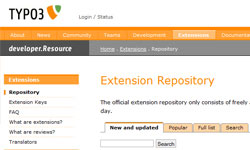 Система typo3, как и большинство современных cms, имеет некоторую базовую функциональность + возможность ее расширения за счет дополнительных модулей. В typo3 они называются Extensions (экстеншены по простому или расширения). Совсем недавно я рассматривал вопрос установки плагинов в wordpress поэтому решил почему бы не рассказать об этом же, но для системы typo3. Принцип, как оказалось, достаточно похожий, думаю, почти все cms его также используют, хотя, безусловно, небольшие отличия есть.
Система typo3, как и большинство современных cms, имеет некоторую базовую функциональность + возможность ее расширения за счет дополнительных модулей. В typo3 они называются Extensions (экстеншены по простому или расширения). Совсем недавно я рассматривал вопрос установки плагинов в wordpress поэтому решил почему бы не рассказать об этом же, но для системы typo3. Принцип, как оказалось, достаточно похожий, думаю, почти все cms его также используют, хотя, безусловно, небольшие отличия есть.
Для начала следует заметить, что все typo3 экстеншены (расширения) находятся в репозитории Extension Repository на официальном сайте системы. Помнится, раньше каждый день туда заходил дабы узнать что новенького появилось. На странице по умолчанию отображаются новые или последние обновленные модули, там же есть возможность посмотреть популярные (Popular), полный список (Full list), представленный по алфавиту и воспользоваться поиском (Search).
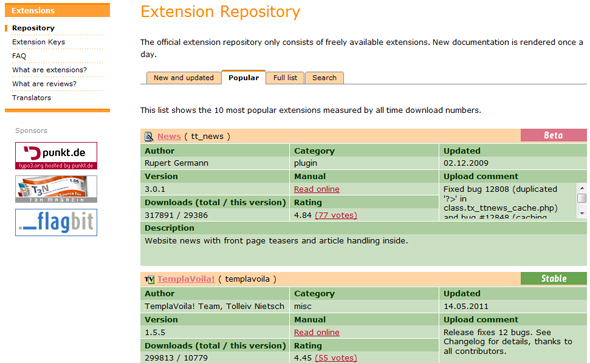
При клике на нужный экстеншен вы попадаете на страницу с его описанием. Ближе к концу страницы найдете блок Download extension, где будет ссылка на его скачивание — «Download compressed extension .T3X file«. Файлы экстеншенов в typo3 имеют формат T3X. Сохраняете файл себе на компьютер.
Переходим ко второму шагу установки экстеншенов. Заходим в админку сайта TYPO3, в разделе «Сервис управления» есть пункт «Расширения» — кликаем по нему. Вы попадете на страницу с перечнем всех экстеншенов, установленных для TYPO3. Часть из них будет добавлена сразу после установки системы как необходимые для ее работы, часть просто расширяет базовую функциональность и т.п.
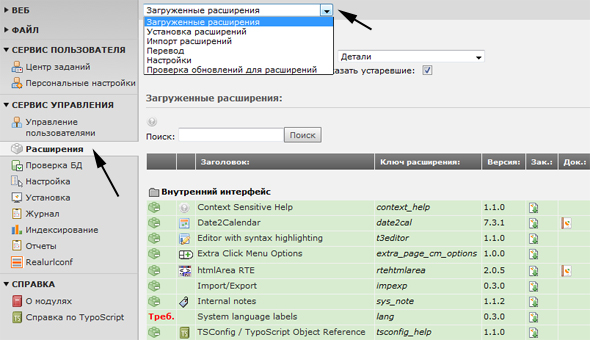
Сверху на странице есть выпадающее меню, где можно выбрать показ установленных расширений, настройки, установку, импорт, переводы и т.п. Нам нужно выбрать пункт меню «Импорт расширений». В самой нижней части страницы найдете блок загрузки .t3x файлов расширений. Вам нужно будет кликнуть по кнопке «Обзор» и указать путь к скачанному ранее экстеншену typo3.
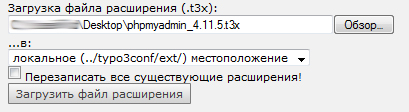
После этого нажимаете кнопку «Загрузить файл расширения». Если все прошло успешно, то в окне браузера появится информация о загруженном экстеншене + кнопка для его инсталяции — «Установить расширение».
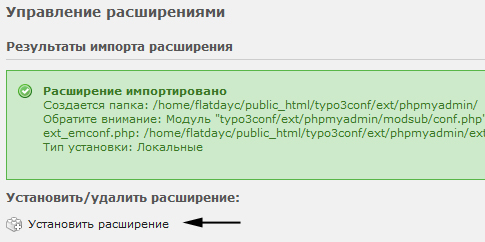
В том случае, когда модуль вам нужен сразу же — после импорта кликаете по этой ссылке «Установить расширение» (так обычно пользователь и поступает). Если экстеншен вам он пока не нужен, то можно просто перейти на другой пункт меню typo3 амдинки и продолжить работу. При этом следует понимать, что скачанный с официального сайта .t3x файл расширения системой был загружен и распакован. Поэтому, по сути, файлы модуля уже находятся на FTP, а он просто является неактивным.
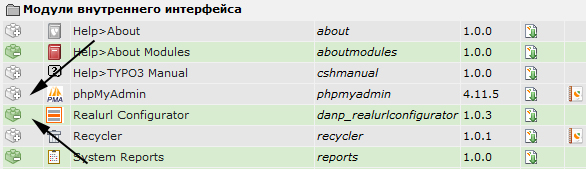
Дабы установить нужный модуль заходим в тот же раздел админки «Расширения», выбираем в выпадающем меню «Установка расширений», где напротив каждого модуля найдете соответствующие иконки. Они показывают текущее состояние экстеншена: зеленый — активные, серый цвет — не активные. Кликаете по неактивной иконке нужно расширения и попадаете на страницу его установки.
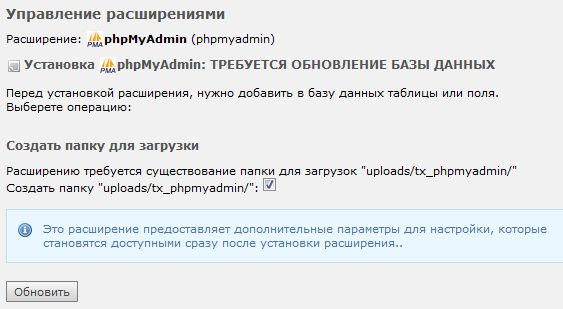
Здесь отображена опять же базовая информация об установке модуля — скорее больше информативного характера. Ждем кнопку «Обновить». Если все получилось увидите надпись, что экстеншен установился + сразу отобразятся некоторые базовые параметры модуля, которые можно подправить. Для каждого расширения они свои, поэтому тут нужно читать их и изменять либо просто оставить по умолчанию. Удаление (деактивация) экстеншена происходит опять же на странице «Установка расширений», где вы кликаете по активным модулям и переводите их в неактивное состояние.
Установка расширений из админки typo3
Точно также как недавно в wordpress добавили, а в typo3 всегда было, модули можно устанавливать вручную (по алгоритму описанному выше) и через интерфейс самой cms. Для этого заходим в раздел «Расширения», выбираем пункт меню «Импорт расширений». В самом верху страницы есть графа для поиска модулей — вводим название и жмем кнопку «Просмотр». Через некоторое время на странице появится список экстеншенов из репозитория.
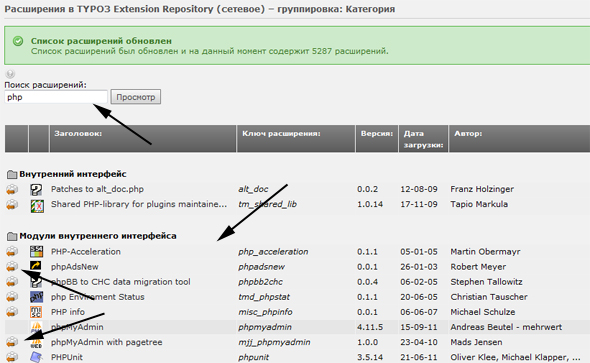
Здесь отображается все, что было найдено по нашему ключевому запросу. Теперь понравившееся и требуемые расширения нужно импортировать в систему — для этого используется иконки рядом слева от названия модуля. Кликаете на нее, и через несколько секунд расширение будет загружено и готово для установки.
В принципе, процесс установки экстеншенов в typo3 не сложный, возможно, для новичков мое описание покажется несколько запутанным, но уверяю вас:- 1-2 раза попробуете сделать все самостоятельно и все проблемы исчезнут. Какой из вариантов лучше? — вопрос спорный, я достаточно давно работаю с typo3 и мне привычнее первый способ, к тому же зачастую поиск расширения это длительный процесс, требующий анализа и просмотра информации в репозитории, поэтому иногда обычного импорта по названию недостаточно. Хотя, с другой, стороны второй метод куда быстрее и ликвидируются промежуточные этапы.

